win10开机一直停留登陆页面怎么回事 win10开机一直停留登陆页面的解决方法
时间:2021-07-06作者:mei
大家有没有遇到win10电脑开机一直停留在登陆页面,等待很久时间都没进入系统,让人感到无比疑惑,为什么会这样?这是近期微软服务器更新造成部分客户出现此类系统报错现象,大家别太担心,参考教程设置后即可进入系统。
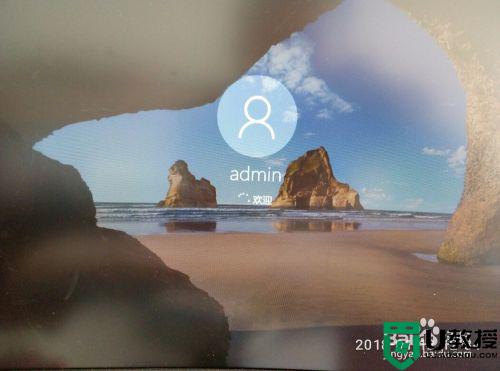
具体方法如下:
1、重启电脑 同时按住键盘上的 Shift 键,然后依次在出来的界面中选择‘查看高级修复选项’----‘疑难解答’----‘高级选项’----‘启动设置’---- 点击右下角的‘重启’选项。在电脑重启后出来的界面中按键F4 即可进入安全模式。
2、在安全模式中进行网络重置操作:同时按键键盘上的WIN+R,在出来的对话框中输入cmd回车。然后输入netshwinsockreset回车,完成以上操作后重启电脑。
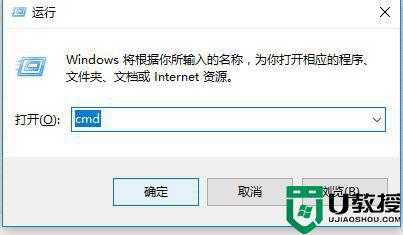
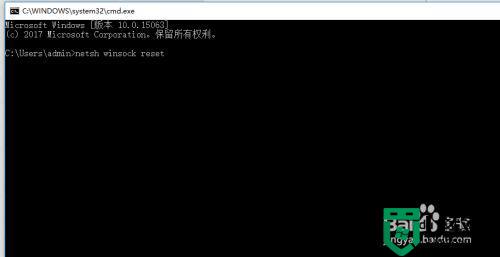
3、如上图最后输入netsh winsock reset后在桌面上点击重启重新启动就可以进去win10系统了。
上述就是win10开机一直停留登陆页面的解决方法,设置步骤简单,感兴趣的小伙伴一起来操作。

